苹果手机软件如何快传文件 iPhone 和 MacBook 之间如何快速传输文件
在日常生活中,我们经常需要在苹果手机和MacBook之间传输文件,而如何快速传输文件成为了我们关注的焦点,苹果手机软件提供了许多便捷的方式来实现文件传输,比如AirDrop、iCloud等。这些工具不仅可以帮助我们快速传输文件,还能确保文件的安全性和完整性。通过合理使用这些工具,我们可以轻松地在iPhone和MacBook之间传输文件,提高工作效率和便利性。
iPhone 和 MacBook 之间如何快速传输文件
具体操作如下:
1.打开一个应用,轻点“共享”或  。如果你从“照片”应用共享照片,则可以向左或向右滑动并选择多张照片。
。如果你从“照片”应用共享照片,则可以向左或向右滑动并选择多张照片。
2.轻点要共享内容的“隔空投送”用户。或者您可以在自己的 Apple 设备之间“隔空投送”内容,例如Mac。
3.确保要接收内容的设备就在附近,并且在蓝牙和 Wi-Fi 范围内,分享与接收方在此过程必须关闭“个人热点”。
4.如果对方没有添加你为“联系人”,对方需要将“隔空投送”接收设置设定为“所有人”。
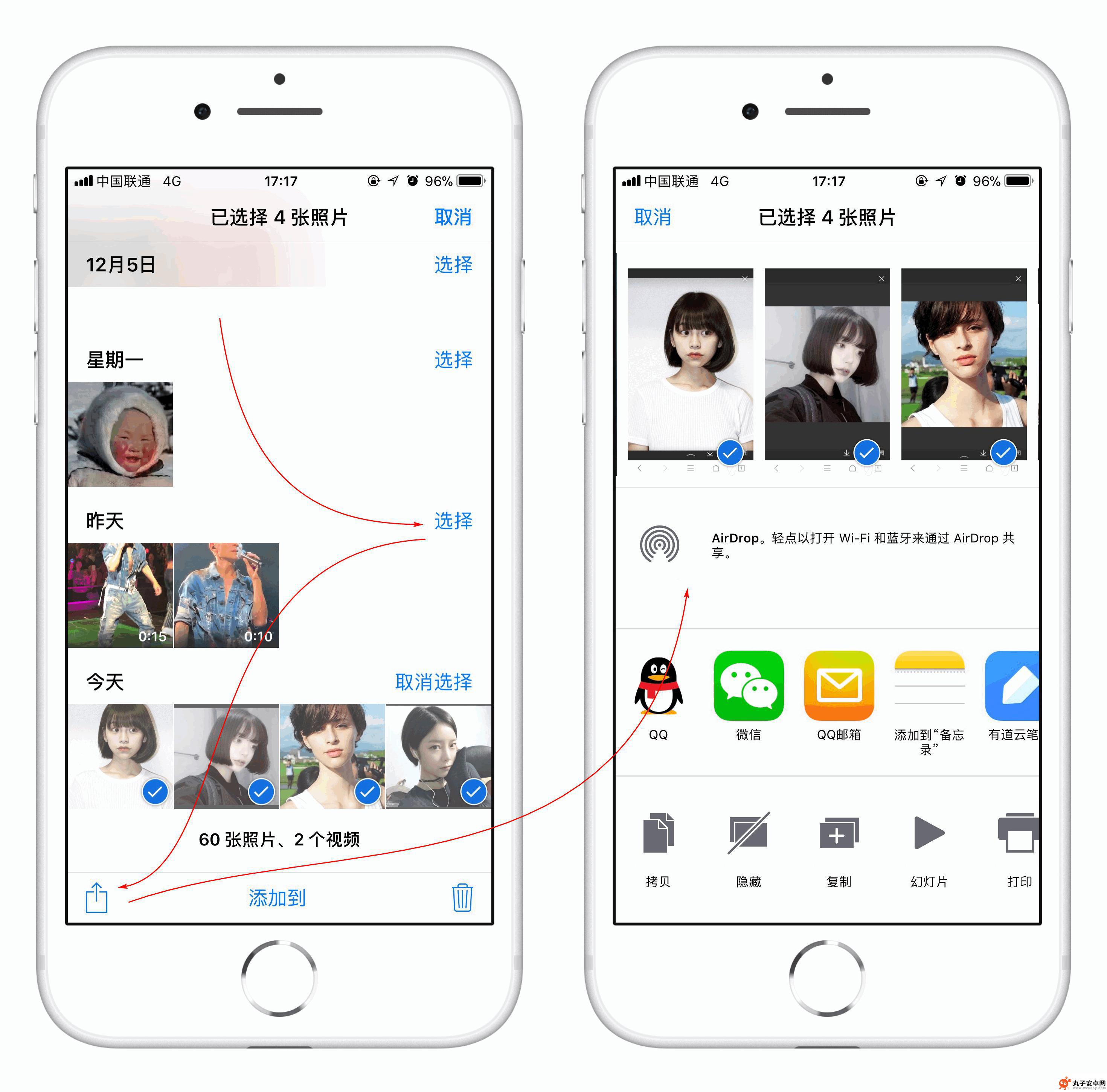
当有人使用“隔空投送”与你共享内容时,你将会看到一个带有内容预览的提醒。在此界面可以轻点“接受”或“拒绝”。
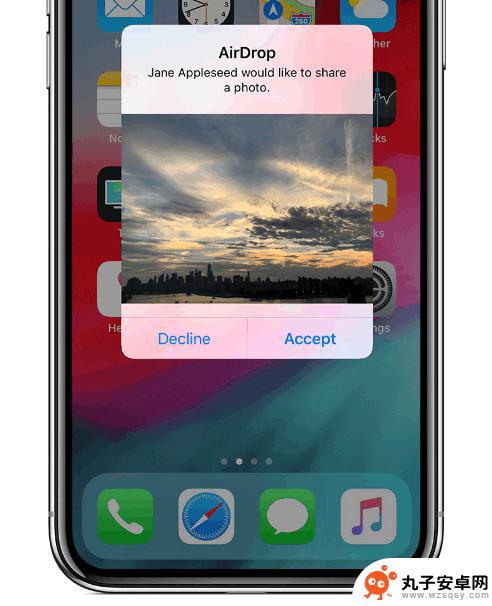
如果选择“接受”,iPhone 会在用于发送的应用中收到相关内容。例如,照片会出现在“照片”应用中,网站会在 Safari 浏览器中打开。应用链接则会在 App Store 中打开,随后你可以直接下载或购买这个应用。
如果你通过“隔空投送”将内容共享给自己的另一台设备,例如将自己 iPhone 中的某张照片共享到 Mac,将不会看到“接受”或“拒绝”选项,相关内容会自动发送到这台设备,在此之前你需确保已在两台设备上使用同一 Apple ID 登录。
以上就是苹果手机软件如何快速传输文件的全部内容,如果你也遇到这种情况,不妨试试小编提供的方法来解决,希望对大家有所帮助。
相关教程
-
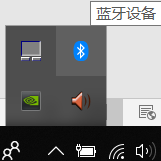 如何使用蓝牙传输手机文件 手机和电脑蓝牙互传文件的方法
如何使用蓝牙传输手机文件 手机和电脑蓝牙互传文件的方法蓝牙技术已经成为现代生活中不可或缺的一部分,它不仅可以让设备之间实现无线连接,还可以方便快捷地传输文件,在手机和电脑之间传输文件时,蓝牙也是一种很好的选择。通过简单的操作,你可...
2024-04-06 12:20
-
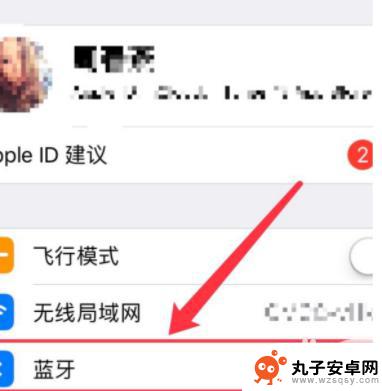 苹果手机怎么快速传软件 苹果手机如何互传软件
苹果手机怎么快速传软件 苹果手机如何互传软件苹果手机作为一款智能手机,拥有强大的功能和性能,但有时候我们会遇到需要快速传输软件的情况,苹果手机之间互传软件是一个常见的需求,有多种方法可以实现快速传输。通过使用AirDro...
2024-11-14 14:18
-
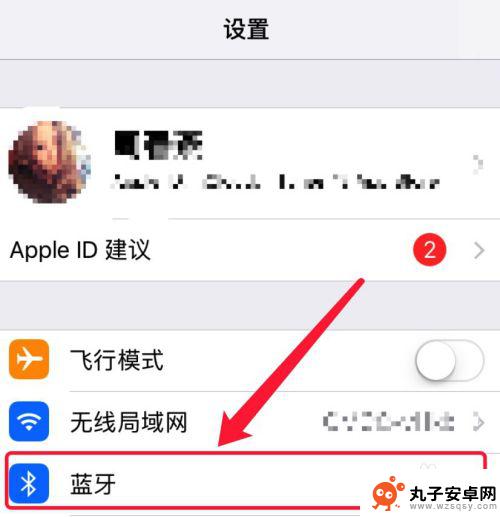 苹果手机隔空投送怎么传软件 两个苹果手机怎么共享App
苹果手机隔空投送怎么传软件 两个苹果手机怎么共享App苹果手机的隔空投送功能让两台苹果手机之间传输文件变得更加便捷快速,不仅可以用于传输照片、视频等文件,还可以用来共享App。用户只需在设置中打开AirDrop功能,选择要传输的A...
2024-08-24 14:34
-
 快牙怎么连对方手机 快牙安卓与iOS版文件互传步骤
快牙怎么连对方手机 快牙安卓与iOS版文件互传步骤随着科技的不断发展,人们对于文件传输的需求也越来越大,快牙作为一款便捷的文件传输工具,既支持安卓手机,也支持iOS手机,为用户提供了快速简便的文件互传方式。想要在快牙上实现与对...
2024-05-17 16:25
-
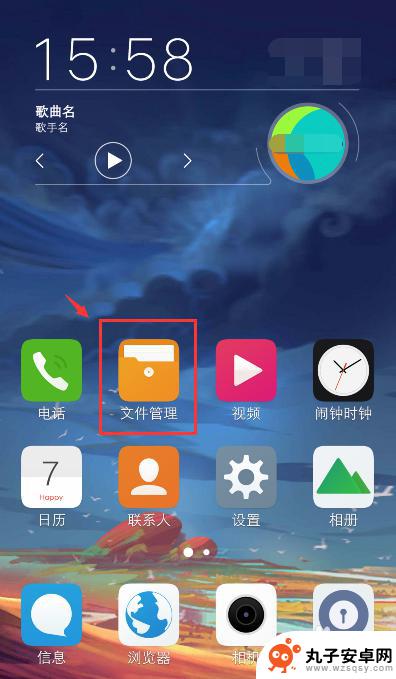 手机里面文件如何压缩 手机如何快速压缩文件
手机里面文件如何压缩 手机如何快速压缩文件在日常生活中,我们经常会遇到手机存储空间不足的问题,尤其是当我们需要传输或备份大量文件时,为了解决这一问题,压缩文件成为了一种常见的操作。通过压缩文件,我们可以将多个文件或文件...
2024-08-19 12:16
-
 手机蓝牙传东西怎么传 手机蓝牙传输软件的技巧
手机蓝牙传东西怎么传 手机蓝牙传输软件的技巧手机蓝牙是一种方便快捷的传输方式,通过蓝牙功能可以实现手机与其他设备之间的数据传输,而要成功地传输东西,除了手机本身支持蓝牙功能外,还需要使用专门的手机蓝牙传输软件。这些软件可...
2024-08-05 15:18
-
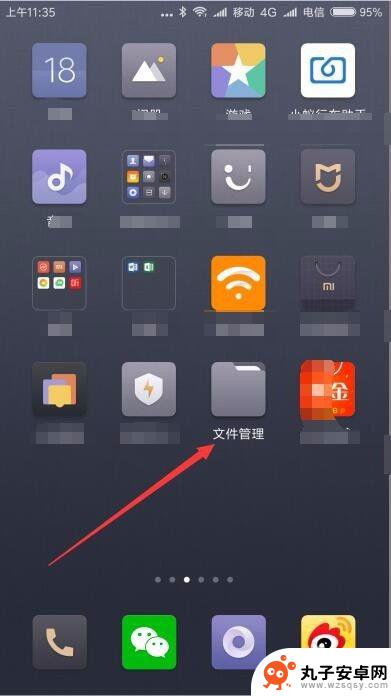 如何设置文件发送到手机 电脑怎么用wifi传文件到手机
如何设置文件发送到手机 电脑怎么用wifi传文件到手机随着科技的不断发展,人们在日常生活中经常需要将文件从电脑发送到手机,通过设置文件发送到手机的方法,可以更加方便快捷地实现数据传输。其中利用WiFi进行文件传输是一种常见且高效的...
2024-08-19 09:23
-
 互传怎么从电脑传文件到手机 电脑上的文件如何通过蓝牙传输到手机上
互传怎么从电脑传文件到手机 电脑上的文件如何通过蓝牙传输到手机上随着科技的不断发展,电脑和手机已经成为人们生活中不可或缺的工具,有时,我们需要将电脑上的文件传输到手机上进行查看、编辑或分享。如何才能方便地实现电脑向手机的文件传输呢?其中,通...
2023-12-14 10:29
-
 手机怎么共享电脑信息 手机与电脑如何通过蓝牙传输文件
手机怎么共享电脑信息 手机与电脑如何通过蓝牙传输文件在现代社会中手机和电脑已经成为我们生活中不可或缺的重要工具,而如何让这两者之间实现信息共享和文件传输,一直是广大用户关注的焦点。通过蓝牙技术,手机和电脑之间可以轻松地实现文件的...
2024-08-29 11:36
-
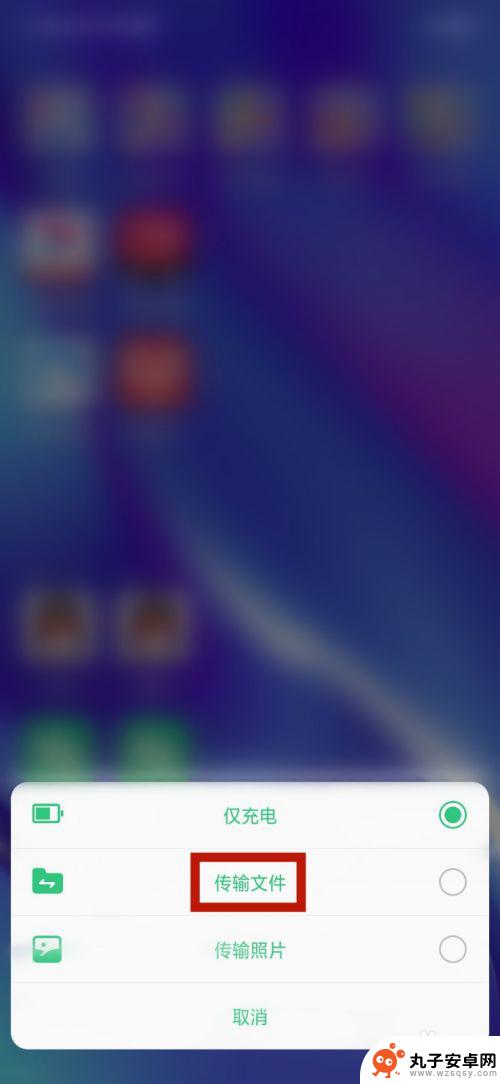 手机怎样通过数据线给电脑传输文件 手机数据线连接电脑传文件方法
手机怎样通过数据线给电脑传输文件 手机数据线连接电脑传文件方法手机数据线是连接手机和电脑之间传输文件的桥梁,通过将数据线一头插入手机的充电口,另一头插入电脑的USB接口,就可以实现两者之间的文件传输,在连接完成后,电脑会自动识别手机并显示...
2024-09-22 15:37
热门教程
MORE+热门软件
MORE+-
 步步吉祥app手机版
步步吉祥app手机版
44MB
-
 趣动漫app
趣动漫app
58.27M
-
 咪咕圈圈漫画软件手机版
咪咕圈圈漫画软件手机版
19.61M
-
 漫天玉漫画最新版本
漫天玉漫画最新版本
52.31M
-
 ABC学习机安卓版本
ABC学习机安卓版本
29.43M
-
 武汉教育电视台手机版
武汉教育电视台手机版
35.59M
-
 声远论坛包
声远论坛包
37.88M
-
 在线翻译神器app软件
在线翻译神器app软件
11.91MB
-
 青云租app官网版
青云租app官网版
27.65MB
-
 家乡商城手机版
家乡商城手机版
37.66MB